Fonction YIELD d'Excel
La fonction YIELD calcule le rendement d'un titre qui verse des intérêts périodiques.

Syntaxe
YIELD(règlement, échéance, taux, prix, remboursement, fréquence, [base])
Arguments
- Règlement (obligatoire) : La date de règlement du titre. C'est la date après la date d'émission où le titre est acheté ;
- Échéance (obligatoire) : La date d'échéance du titre. C'est la date à laquelle le titre arrive à expiration ;
- Taux (obligatoire) : Le taux de coupon annuel du titre ;
- Prix (obligatoire) : Le prix du titre pour une valeur nominale de 100 $ ;
- Remboursement (obligatoire) : La valeur de remboursement du titre pour une valeur nominale de 100 $. Fréquence (obligatoire) : Le nombre de paiements de coupons par an. Il existe trois types de fréquences de paiement :
- Fréquence (obligatoire) : Le nombre de paiements de coupons par an. Il existe trois types de fréquences de paiement :
- Base (facultatif) : Un nombre entier (0, 1, 2, 3 ou 4) spécifiant la base de jours à utiliser. Par défaut, c'est 0.
| Base | Système de date |
| o ou omis | US (NASD) 30/360 |
| 1 | Réel/Réel |
| 2 | Réel/360 |
| 3 | Réel/365 |
| 4 | Européen 30/360 |
Remarques
Valeur de retour
Elle renvoie une valeur numérique.
Exemple
Comme le montre la capture d'écran ci-dessous, la plage B5:C11 liste les informations d'un titre de 10 ans. Pour calculer son rendement sur la base des informations données, vous pouvez procéder comme suit.
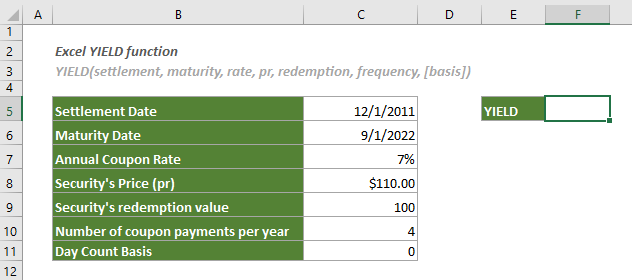
1. Sélectionnez une cellule vide, copiez ou entrez la formule ci-dessous et appuyez sur la touche Entrée pour obtenir le résultat.
=YIELD(C5,C6,C7,C8,C9,C10,C11)

2. Ensuite, vous devez changer le format de la cellule en pourcentage.


3. Vous pouvez alors voir que le résultat est affiché en pourcentage. Voir la capture d'écran :
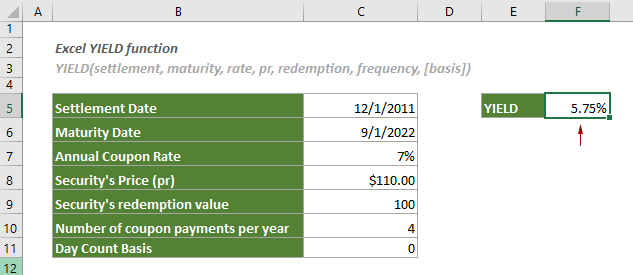
Fonctions connexes
Fonction YIELDDISC d'Excel
La fonction YIELDDISC renvoie le rendement annuel d'un titre escompté.
Fonction YIELDMAT d'Excel
La fonction YIELDMAT renvoie le rendement annuel d'un titre qui paie des intérêts à l'échéance.
Les meilleurs outils de productivité pour Office
Kutools pour Excel - Vous aide à vous démarquer de la foule
Kutools pour Excel compte plus de 300 fonctionnalités, garantissant que ce dont vous avez besoin est à portée d'un clic...
Office Tab - Activer la lecture et l'édition par onglets dans Microsoft Office (y compris Excel)
- Une seconde pour passer entre des dizaines de documents ouverts !
- Réduit de centaines le nombre de clics souris pour vous chaque jour, dites adieu à la main de la souris.
- Augmente votre productivité de 50 % lors de la visualisation et de l'édition de plusieurs documents.
- Apporte des onglets efficaces à Office (y compris Excel), tout comme Chrome, Edge et Firefox.